Adobe旗下的软件自6月17日全部改了名,被冠以CC品牌,当然也包括AdobeIllustrator。以前的CS系列产品的授权码都是永久性的,现在加入Creative Cloud之后Adobe旗下的系列软件都成了通过Adobe账号付费来获得试用权,也就是非永久了,单一应用程式的费用是19.99美元/月,完整版本的费用是49.99美元/月。
特为大家制作了Adobe Illustrator CC的详细安装破解图文教程,望能帮到有需要的朋友。
Adobe Illustrator CC amtlib.dll补丁(32与64位) http://www.jb51.net/softs/90377.html
安装之前我们需要申请一个Adobe账号,安装过程中需要用到。
安装步骤:
1、1、下载Illustrator CC 17.0多语中文版,并解压到指定位置。
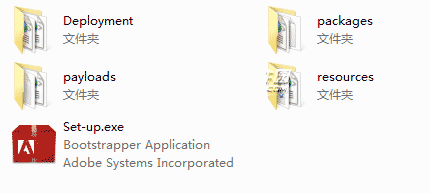
解压完毕后找到“set-up.exe”,双击开始安装Illustrator CC。
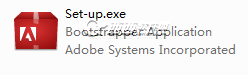
2、启动安装程序以后,会出现下面的窗口,点击忽略继续安装。
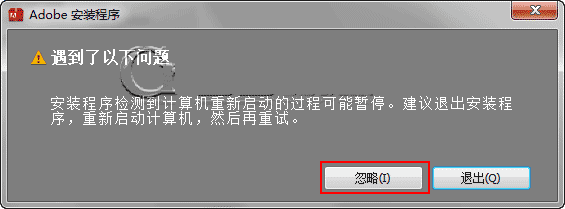
3、选择安装版本,这里我们先选择安装试用版,后面会介绍如何破解。
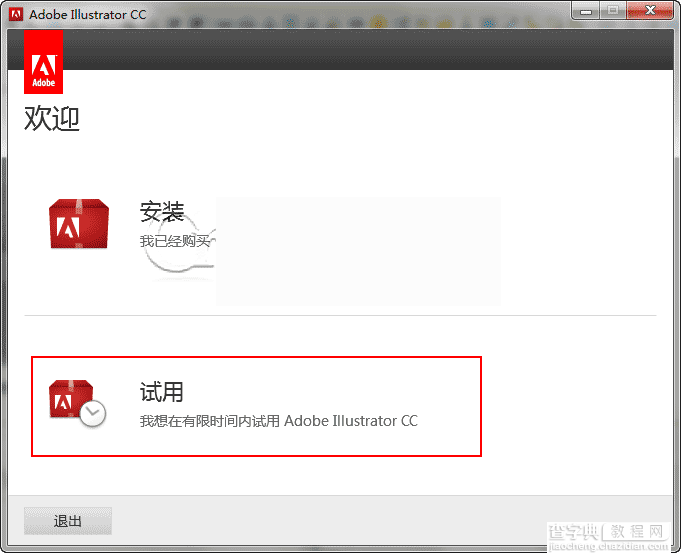
4、此步需要登录刚才我们创建的Adobe ID,如果之前没有创建ID的则可以在点击登录后的页面中创建。
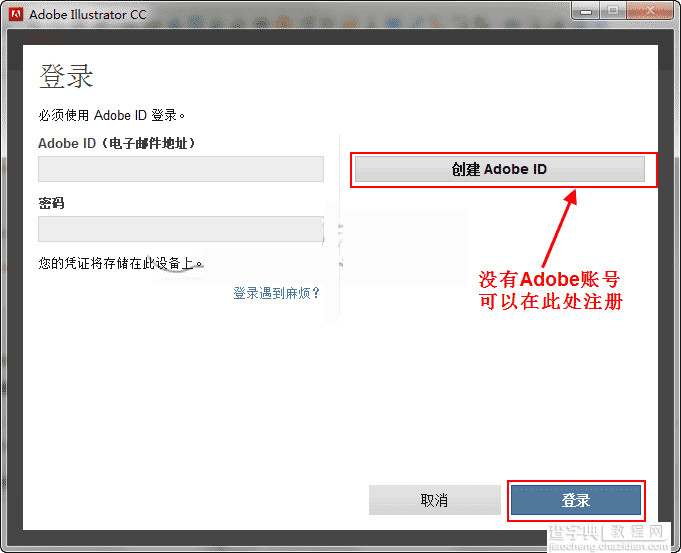
5、接受许可协议
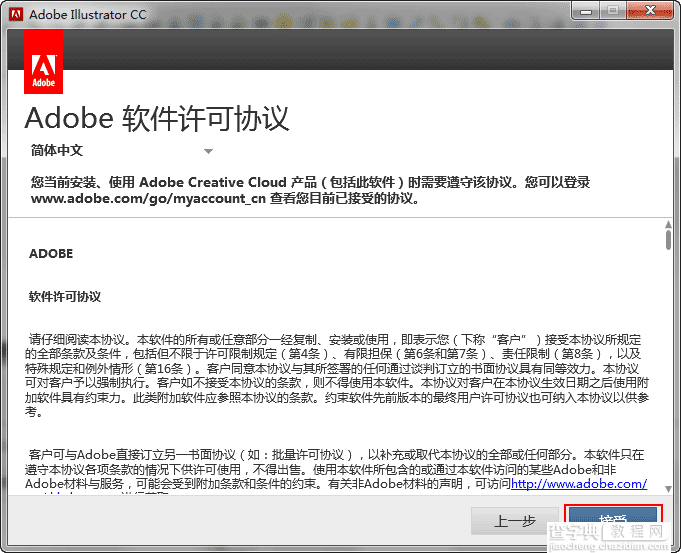
6、登录操作完成后就进入安装内容界面了,由于小编的系统为32位,下面的图则只有一个安装选项,若是64位系统的朋友则会有photoshop CC与Photoshop CC(64bit)两个安装内容,选择适合自己系统的程序安装。
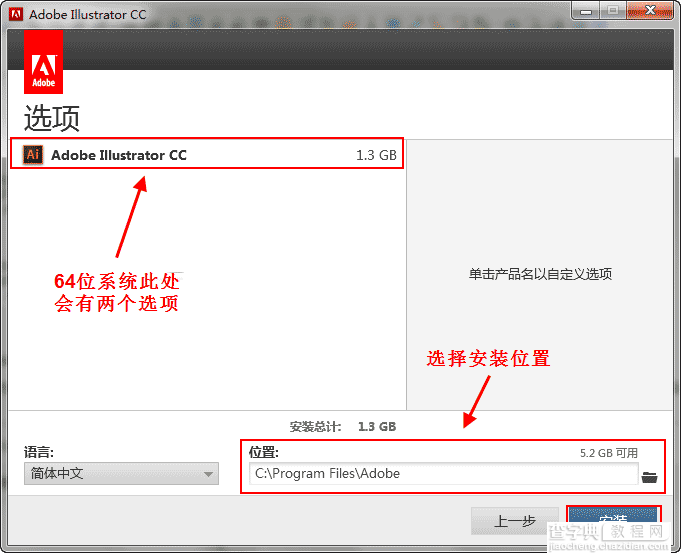
7、等待安装完成,大概6~10分钟左右便可完成安装。
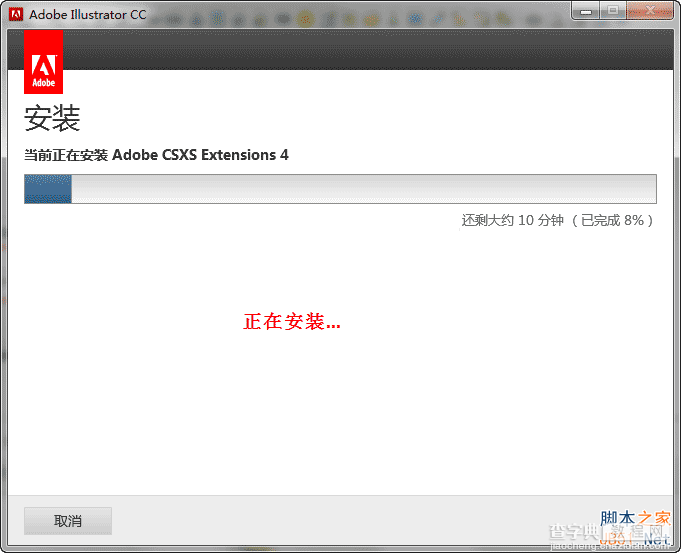
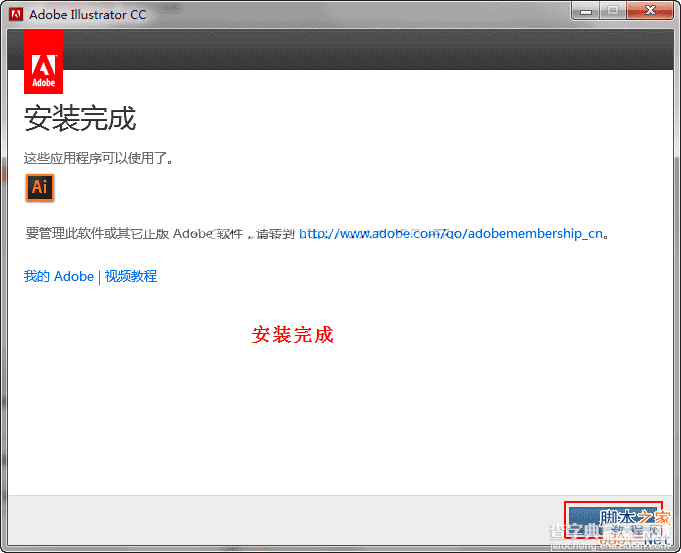
破解步骤:
1、原程序安装完成后接下来就需要进行破解,下载上面我们给出的Illustrator CC 32&64 amtlib.dll 补丁。

2、找到自己的Adobe Illustrator CC安装目录amtlib.dll文件的存放位置,若是默认安装则在C盘programfile里面。amtlib.dll文件一般在程序安装目录Adobe Illustrator CCAdobe Illustrator CCSupport FilesContentsWindows中。

将补丁文件amtlib.dll拖入此目录中覆盖目录中的同名文件。
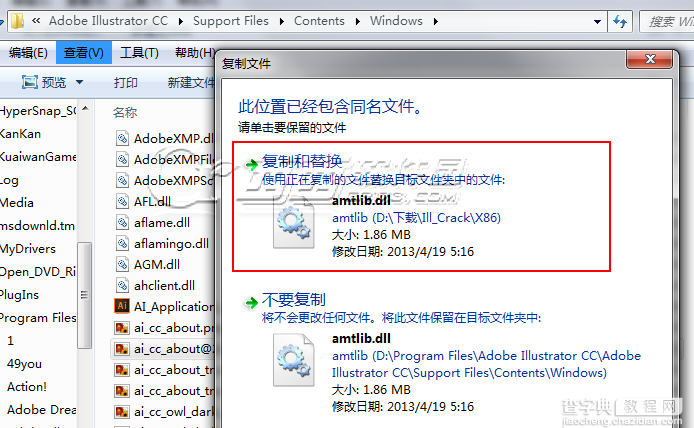
3、破解成功!
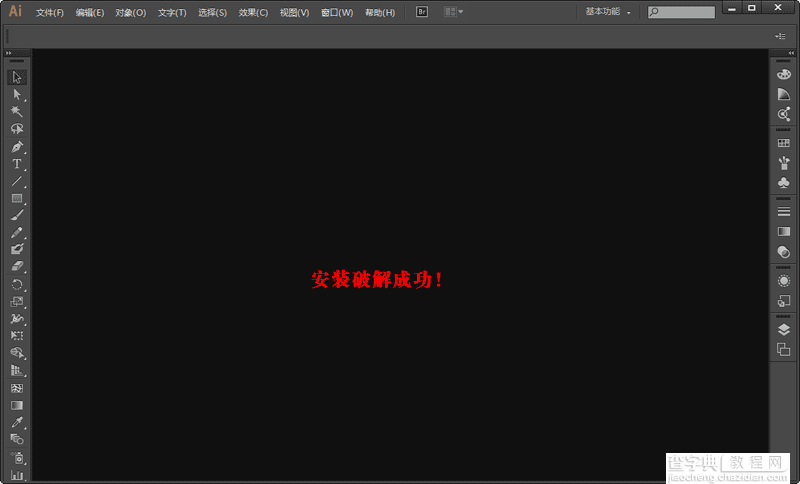
【Adobe Illustrator CC 安装破解教程(图文详解)】相关文章:
★ Adobe CS5 Cleaner Tool 图文使用教程
★ Lightroom5(Adobe Lightroom 5.0) 简体中文破解版安装图文教程、破解注册方法
★ ProcessOn免费在线作图工具基本使用教程图文详细介绍
★ cad2012运行卡怎么办?autocad2012运行慢解决方法详解
★ cutterman装了怎么用 Cutterman安装使用图文教程
★ hypersnap怎么用 hypersnap截图软件使用图文详解
